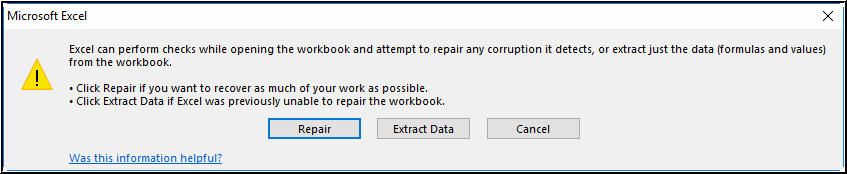Durante l’esecuzione delle macro VBA in MS Excel, potresti ricevere il famigerato “Compile error: Argument not optional.” Questo messaggio di avviso può rovinare la tua esperienza di lavoro. Pertanto, in questo articolo, discuterò i principali fattori e le soluzioni rapide per correggere questo errore in pochissimo tempo e con il minimo sforzo.
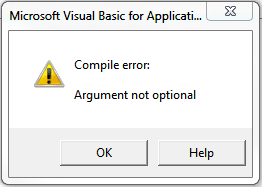
Farò anche riferimento a uno strumento di riparazione Excel esperto per risolvere questo errore se si è verificato a causa di un file corrotto. Quindi, iniziamo…
Cos’è l’errore “Argomento non facoltativo” in Excel?
Questo errore indica semplicemente che nel codice VBA è presente un argomento omesso che non è facoltativo. Un argomento può essere spostato dalla chiamata a una procedura definita dall’utente solo se è dichiarato “Optional” nella dichiarazione della procedura.
Perché si verifica questo errore di runtime 449?
Questo errore di runtime può verificarsi per vari motivi, tra cui:
- Sintassi errata nel codice VBA.
- Parametro mancante in una chiamata di funzione.
- Utilizzo di argomenti facoltativi senza una gestione appropriata.
- A causa di una cartella di lavoro Excel danneggiata.
- Uso improprio di funzioni o formule integrate di Excel.
Dopo aver conosciuto le cause più comuni, è il momento di verificare le possibili soluzioni per risolvere il problema.
Soluzioni per correggere l’errore di compilazione di Microsoft Excel “Argomento non facoltativo”
Segui queste soluzioni per correggere l’errore in modo efficace:
Metodo 1: Verificare la sintassi della funzione
Poiché l’errore è associato al parametro in una chiamata di funzione e agli argomenti, è importante verificare la sintassi. Assicurarsi che tutti i nomi delle funzioni e gli argomenti siano implicati correttamente e nell’ordine esatto.
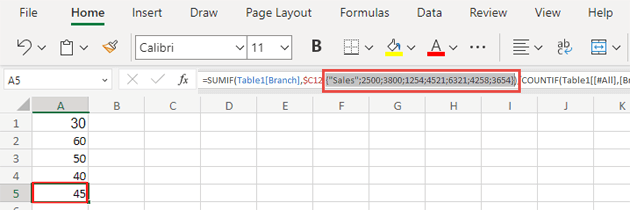
Inoltre, assicurarsi che le parentesi siano posizionate correttamente all’interno della formula.
Leggi anche: Come correggere “Run-Time Error 5 Invalid Procedure Call or Argument” in Excel?
Metodo 2 – Utilizzare argomenti facoltativi
Un’altra soluzione praticabile da provare è verificare se si stanno utilizzando correttamente gli argomenti facoltativi. In caso di dubbi, consultare la documentazione VBA di Excel per riferimento.
Metodo 3 – Utilizzare lo strumento Apri e ripristina integrato in Excel
Come già accennato nelle cause, l’argomento di errore di compilazione di Excel “non facoltativo” può essere attivato anche a causa del danneggiamento di un file XLS/XLSX. Pertanto, se si sospetta che il danneggiamento della cartella di lavoro sia la causa effettiva, è possibile utilizzare lo strumento Apri e ripristina per risolverlo.
Ecco come utilizzare questo strumento:
- Aprire Excel >> fare clic su File >> Apri.
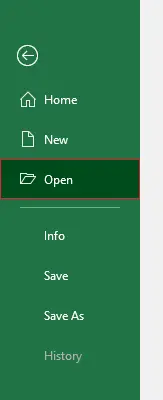
- Accedere alla cartella in cui è archiviato il file Excel danneggiato.
- Nella finestra di dialogo Apri, selezionare la cartella di lavoro danneggiata.
- Quindi, fare clic sulla freccia accanto al pulsante Apri >> Apri e ripristina.
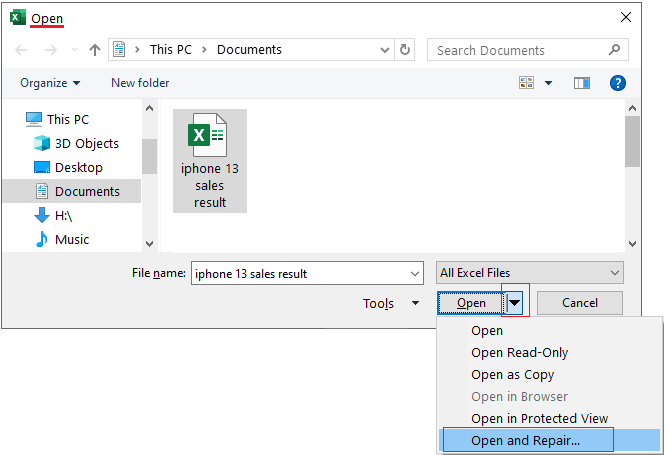
- Se si desidera ripristinare più dati possibile dalla cartella di lavoro, fare clic su Ripristina.
Metodo 4 – Debug del codice VBA
Durante l’esecuzione del codice VBA nell’editor VBA, potresti riscontrare questo errore in Excel. Utilizza semplicemente l’opzione Debug per risolvere l’errore di runtime 449 (argomento non facoltativo). Esegui il codice riga per riga. Questo ti aiuterà a identificare la riga che causa il problema.
Metodo 5 – Correggi l’errore di compilazione di Excel “Argomento non facoltativo” riparando MS Office
Se le soluzioni sopra menzionate non hanno funzionato, prendi in considerazione la possibilità di riparare Microsoft Office. Molti utenti hanno segnalato sui siti della community di aver risolto questo errore provando questo metodo. Per la procedura completa, clicca qui.
Soluzione definitiva: prova il software di riparazione Excel
Nel caso in cui la cartella di lavoro sia gravemente danneggiata, scegli lo Excel riparazione strumento consigliato per riparare i file Excel XLS o XLSX danneggiati con il 100% di integrità.
Questo strumento può risolvere tutti i tipi di errori di Excel e recuperare tutti i dati della cartella di lavoro, inclusi tabelle, grafici, immagini, formule, commenti di celle, ordinamenti e filtri.
Inoltre, utilizzando la versione demo gratuita di questo software, puoi scansionare e visualizzare in anteprima i dati recuperabili da un file.
Leggi anche: Rimuovere gli errori di Excel: come nascondere gli errori in Excel?
Domande frequenti correlate:
Cos’è un errore di argomento in Excel?
Un errore di argomento in Excel si verifica generalmente quando a una funzione/formula vengono forniti argomenti aggiuntivi rispetto a quelli che può gestire.
Dov’è la casella degli argomenti in Excel?
La casella degli argomenti in Excel si trova nella scheda Formule della barra multifunzione.
Come si aggiungono argomenti in Excel?
Per inserire rapidamente gli argomenti per una funzione, è necessario aprire l’editor VBA e digitare =, il nome della funzione >> Ctrl + A. Microsoft Excel apre la finestra di dialogo Argomenti funzione per aggiungere gli argomenti richiesti.
Quali sono i tre argomenti di una funzione di database di Excel?
I tre argomenti di una funzione di database di Excel sono: database, campo e criteri.
Quanti argomenti di input sono consentiti dalla funzione OR in Excel?
La funzione OR consente 255 condizioni e argomenti di input.
In conclusione
L’errore di compilazione “argomento non facoltativo durante la chiamata alla funzione” può creare problemi e ostacolare il lavoro. Ma non c’è motivo di preoccuparsi, perché in questo articolo ho illustrato le migliori soluzioni per risolverlo. Tuttavia, se questo messaggio di avviso si verifica a causa di un file corrotto, puoi provare il software di riparazione Excel per riparare un documento Excel corrotto. Il vantaggio principale di questo strumento è che può essere scaricato gratuitamente in versione demo per scansionare e visualizzare in anteprima gli oggetti della cartella di lavoro.
Grazie per la lettura…!